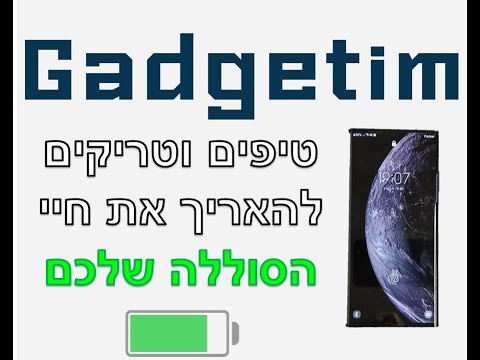
תוֹכֶן
אמר לי אחד הקוראים שלנו שכדי לחסוך בסוללה, עליך פשוט לכבות את הטלפון ולא להשתמש בו. מצחיק ככל שזה נראה אבל זה נכון אם אתה רק רוצה לחסוך בסוללה ולא להשתמש בטלפון שלך. אבל אנו יודעים שזו לא באמת המהות של חיסכון בסוללה; אנו רוצים שהטלפון שלנו יכול להימשך עוד כמה שעות ועדיין להמשיך להשתמש בו.
אבל אתה יודע מה, כדי לחסוך בסוללה זה אומר לומר לנכות את הטלפון שלך, מה שאומר שמשהו צריך להיכנע. אם אתה הבעלים של Samsung Galaxy S9 החדשה, ובכן, מזל טוב כי יש לך את אחד הטובים והעוצמתיים -סמארטפונים יעילים בשוק כיום. לכן, המשך להשתמש בטלפון שלך במלוא הפוטנציאל ואל תדאג יותר מדי לנקז את הסוללה מהר יותר, אחרי הכל יש לו את תכונת הטעינה המהירה, כך שאם אתה לא נייד ויש לך גישה למקור חשמל, מאמר זה זכה ' אפילו לא משנה לך.
עם זאת, אם אתה נוסע ויחלפו כמה שעות עד שיהיה לך שקע חשמל לחיבור המטען, אז הטיפים הבאים עשויים לעזור בחיסכון בסוללה בטלפון שלך. עדיף שתדע דבר או שניים מכיוון שגם אם אתה יכול לחסוך 1% מהסוללה, זה יכול לתת עוד כמה דקות להמשיך להשתמש במכשיר שלך.
לפני שתמשיך הלאה, אם מצאת את הפוסט הזה מכיוון שניסית למצוא פיתרון לבעיה שלך, נסה לבקר בדף שלנו לפתרון בעיות ב- Galaxy S9 מכיוון שכבר טיפלנו ברוב הבעיות המדווחות בטלפון. כבר סיפקנו פתרונות לחלק מהבעיות שדווחו על ידי הקוראים שלנו, לכן נסה למצוא נושאים הדומים לשלך והשתמש בפתרונות שהצענו. אם הם לא עובדים בשבילך ואם אתה זקוק לעזרה נוספת, מלא את שאלון גליונות Android שלנו והקש על שלח.
כיצד להאריך את סוללת ה- Galaxy S9 שלך
כל הטיפים שלמטה יכולים לעזור לך לחסוך בסוללה. בהתאם למצב בו אתה נמצא, ייתכן שלא תצטרך לעשות את כולם. המשך לקרוא כדי לדעת יותר על היתרונות של כל טיפ וכיצד לעשות זאת ...
הפעל את מצב חיסכון בחשמל של Galaxy S9
יש בטלפון שלך תכונה מובנית לחיסכון בחשמל, כך שכשמדובר בהארכת חיי הסוללה בטלפון החדש שלך, זה צריך להיות הדבר הראשון שעליך לבדוק. זה לבד יכול לתת לך עוד כמה שעות של שימוש וככה אתה מפעיל את זה:
- ממסך הבית, החלק למעלה במקום ריק כדי לפתוח את אפליקציות מַגָשׁ.
- בֶּרֶז הגדרות > תחזוקת המכשיר > סוֹלְלָה.
- בקטע 'מצב חיסכון בחשמל' בחר בֵּינוֹנִי אוֹ מקס.
- כל אפשרות מספקת אומדן של חיי הסוללה שנותרו.
כאשר תכונה זו מופעלת, תוכל לגשת להגדרות שלה אשר יעניקו לך את האפשרות הבאה:
- כבה את השימוש ברשת הרקע.
- כבה את 'תמיד מופעל'.
- הפעל את מגביל המהירות המכסה בין היתר את השימוש במעבד ו- GPU במכשיר שלך.
- הפחת את בהירות המסך.
- שנה את רזולוציית המסך לערך נמוך יותר.
תוכל גם לגשת לצג החשמל של האפליקציה המאפשר לך לבחור אפליקציות שיעצרו כאשר אינך משתמש בהן. הקפד ללחוץ על כפתור החל בכל פעם שאתה מבצע שינויים.
פוסטים רלוונטיים:
- כיצד לאפס את המפעל או לאפס את סמסונג גלקסי S9 שלך (צעדים פשוטים)
- כיצד למחוק את מחיצת המטמון בסמסונג גלקסי S9 ומה היתרונות שלה?
- מה לעשות אם Samsung Galaxy S9 שלך אינו מזוהה על ידי המחשב שלך? [מדריך פתרון בעיות]
- כיצד לתקן את Samsung Galaxy S9 שממשיך לאתחל מחדש באופן אקראי (צעדים פשוטים)
- כיצד לתקן את סמסונג גלקסי S9 עם מסך שחור של מוות (צעדים פשוטים)
- כיצד להפעיל מחדש את Samsung Galaxy S9 במצב בטוח ולהסיר התקנה של אפליקציות בעייתיות (צעדים פשוטים)
- כיצד לתקן את פייסבוק שממשיך להתרסק על סמסונג גלקסי S9 (תיקון קל)
- כיצד לתקן את Messenger Messenger שממשיך להתרסק על Samsung Galaxy S9 (צעדים פשוטים)
כבה את מצב הרטט או התאם את עוצמתו
זה רלוונטי רק אם אתה משתמש במצב רטט כדי להודיע לך על הודעות, שיחות והתראות אפליקציות אחרות. כדי להקל, עדיף פשוט למקם את הטלפון במצב שקט במקום שיהיה לו רטט בכל פעם שהודעות צצות. עם זאת, אם יתאפשר לך לעשות דבר כזה, אתה יכול פשוט להתאים את עוצמת הרטט.זכור שככל שהעוצמה גבוהה יותר, כך נלחץ יותר מיץ מהטלפון שלך:
- ממסך בית, החלק מעלה או מטה ממרכז התצוגה כדי לגשת למסך האפליקציות.
- נווט: הגדרות > צלילים ורעידות.
- בֶּרֶז מצב סאונד.
- בֶּרֶז לְנַדְנֵד ואז הקש על סמל החץ השמאלי <(שמאל למעלה) כדי לחזור למסך הקודם. נבחר כאשר נקודה כחולה קיימת.
- בֶּרֶז עוצמת הרטט.
- התאם את העוצמה לכל אחד מהבאים (גרור את המחוון שמאלה או ימינה כדי להתאים את הרמה): שיחה נכנסת, התראות, משוב רטט ומשוב רטט בלחץ הקשיח.
כבה את ה- GPS כשאינו בשימוש
מערכת המיקום הגלובלית (GPS) משמשת את כל האפליקציות המספקות שירותי מיקום כגון מפות גוגל ואפליקציות אחרות שנותנות לך כיוון ואלו המודדות את מהירותך או עד כמה הלכת. גם Bluetooth, WiFi ונתונים ניידים משתמשים ב- GPS מעת לעת כדי לתת לך מיקום מדויק. זו הסיבה שבגללה אתה צריך לכבות תכונה זו כשאתה חוסך בסוללה מכיוון שהיא משתמשת בסוללה יותר ממה שאתה חושב.
- ממסך בית, החלק מעלה או מטה ממרכז התצוגה כדי לגשת למסך האפליקציות.
- נווט: הגדרות > חיבורים > מקום.
- הקש על מתג מיקום (מימין למעלה) כדי לכבות את השירות.
הפעל את גלקסי S9 במצב בטוח
מישהו בטח אמר לך שדרך אחרת לחסוך בסוללה בטלפון שלך היא להשבית או להסיר התקנה של אפליקציות מסוימות. אבל איזו אפליקציה?
נניח שאתה יודע בדיוק את האפליקציות שברצונך להשבית או להסיר את ההתקנה, אבל אתה לא חושב שיותר מדי טרחה להשבית ולהסיר אותן אחת אחת? ולאחר שתטען את הטלפון שלך, תצטרך לעשות את אותו הדבר הפוך כדי לאפשר להם לחזור, נכון?
השבתת אפליקציות היא למעשה אחת הדרכים הטובות ביותר לחסוך בסוללה, אך אינך צריך לעבור את כל זה להליך אחד פשוט זה. יש דרך טובה יותר להשבית את כולם בבת אחת והיא להפעיל את הטלפון שלך במצב בטוח:
- כבה את המכשיר.
- לחץ והחזק את המקש כּוֹחַ מקש מעבר למסך שם הדגם המופיע על המסך.
- מתי סמסונג מופיע על המסך, שחרר את כּוֹחַ מַפְתֵחַ.
- מיד לאחר שחרור מקש ההפעלה, לחץ והחזק את המקש להנמיך קול מַפְתֵחַ.
- המשך להחזיק את להנמיך קול מקש עד לסיום ההפעלה מחדש של המכשיר.
- מתי מצב בטוח מופיע בפינה השמאלית התחתונה של המסך, שחרר את להנמיך קול מַפְתֵחַ.
- במצב בטוח, כעת תוכל להסיר התקנה של אפליקציות שגורמות לבעיה.
שוב, אתה לא צריך לעשות את כל ההליכים כאן כדי לחסוך בסוללה אבל זה תלוי במצבך. אם אתה פשוט רוצה להאריך את הסוללה של Samsung Galaxy S9 עד שיש לך גישה לשקע חשמל, אז אתחול במצב בטוח והפעלת מצב חיסכון בחשמל יכול למעשה לעזור לך לחסוך מיץ. עם זאת, אם אתה פשוט רוצה לחסוך בסוללה ואתה יכול להרשות לעצמך לפספס הודעה או שתיים, אתה יכול לכבות את הטלפון לצורך העניין. זה תלוי בך.
אני מקווה שמאמר פשוט זה יכול לעזור לכם בצורה כזו או אחרת.
התחבר אלינו
אנו תמיד פתוחים לבעיות, לשאלות והצעות שלך, אז אל תהסס לפנות אלינו על ידי מילוי טופס זה. זהו שירות חינם שאנו מציעים ולא נגבה מכם אגורה עבורו. אך שים לב שאנו מקבלים מאות מיילים בכל יום ואי אפשר לנו להגיב לכל אחד מהם. אבל תהיו בטוחים שקראנו כל הודעה שאנחנו מקבלים. לאלה שעזרנו להם, אנא הפיצו את הידיעה על ידי שיתוף הפוסטים שלנו לחברים או פשוט אהבתם את דף הפייסבוק וה- Google+ או עקבו אחרינו בטוויטר.


